マテリアルマネージャ
![]()
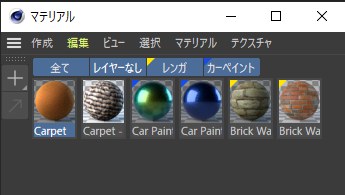
優れた画像やムービーを創りだすには、優れたモデリングと同様に優れたマテリアルが欠かせません。このマテリアルを作成し、適切に管理するためにあるのがマテリアルマネージャです。
マテリアルマネージャには各マテリアルのプレビュ(サムネイル)と名前が表示されます。このプレビュはデフォルトでは、斜にグレーの線が走った背景と、左上から照らされた球体で構成されていて、この球体にマテリアルが適用されます。
このプレビュの大きさは、編集メニューから変更できます。また、オブジェクトを選択すると、そのオブジェクトにリンクされている全てのマテリアルの表示が「押し込まれた状態」に変化します。あるマテリアルタグにリンクされているマテリアルが見つからない場合は、属性マネージャの「マテリアル」ボックスのメニューにある「エレメントを選択」コマンドを使います。
オブジェクトにマテリアルを適用するには、マテリアルマネージャからマテリアルのサムネイルを選択し、オブジェクトマネージャやエディタビューに表示されているオブジェクトにドラッグ&ドロップして下さい。すると、新しいマテリアルタグが作成され、マテリアルがリンクされます。
「適用」コマンドを使うと、選択した複数のオブジェクトに同時にマテリアルを適用できます。また、オブジェクトではなくマテリアルタグにマテリアルをドラッグ&ドロップすると、リンクされているマテリアルが置き替わります。

オブジェクトに複数のマテリアルタグが適用されている場合、複数のマテリアルがオブジェクトの上に重なって表現されます。この時、右端にあるマテリアルタグにリンクされているマテリアルが一番上になります。もちろん、ノードマテリアルは、レイヤーでエフェクトを積み重ねるやり方も提供します(そうすることで、複数のマテリアルをマテリアルに割り当てる必要はありません。単一のノードマテリアルを使用して行うことができます)。
マテリアルを選択すると、その名前が赤に変ります。マテリアルマネージャの各コマンドは、この選択したマテリアルにだけ働きます。各コマンドは、コンテキストメニューから選択することもできます。コンテキストメニューを表示させるには、プレビュの上を右クリック(MacOSではCmd +クリック)して下さい。
マテリアルを編集するには、プレビュをダブルクリックし、マテリアルプレビュダイアログを開いて下さい。マテリアル編集の中には独自の大きなプレビュが表示されていて、効率よくパラメータを編集できます。また、属性マネージャを使ってマテリアルのパラメータを編集することもできます。属性マネージャを使うと、複数のマテリアルを同時に編集でき、パラメータをアニメートできます。
マテリアルを消去するには、マテリアルを選択し、DeleteキーかBackSpaceキーを押して下さい。すると、このマテリアルへのリンクが切れ、マテリアルタグのアイコンが下図のように変ります。マテリアルへのリンクが切れても、テクスチャジオメトリ(テクスチャの「投影法」やテクスチャ軸の「位置」などの情報)はそのまま残っているので、再利用できます。
アクティブなマテリアル (選択ウインドウをドラッグ、SHIFT+クリック (連続的に複数の項目を選択する場合)、またはCTRL+クリック (個別に複数の項目を追加選択/選択解除する場合)) は、ドラッグ&ドロップで (他のレイヤーにも) 移動させることができます。
複数の選択と反射チャンネル(フィジカルマテリアルのみ)
非常に複雑な反射の設定が反射チャンネルに定義できます。これまでのバージョン(R-18より前のバーション)では、複数のマテリアルが選択された場合、チャンネルの設定は表示されませんでした。つまり、共通の値/設定が定義できませんでした。
現在のバージョンでは次の条件が満足された場合、共通の値/設定ができます。あるマテリアルが選択されている場合、同じ反射チャンネルをもつその他のマテリアルには小さな矩形のマーカーが付きます。
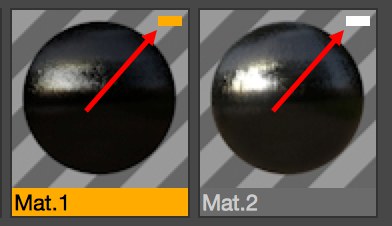
これらのマテリアルが全て選択されている場合、このチャンネル内で同時に編集できます(メニュー内に、同じ反射設定のマテリアルを全て選択できるコマンドがあります)。次の条件を満たす必要があります。
同一のタイプ(Beckmann、オレン·ネイアー、ランバート(拡散)、異方性など)のレイヤーで、レイヤーが同じ数、同じ順序で存在すること。この条件が満満たされれば、マテリアルエディタ内または属性マネージャ内で共通な編集ができます。
順序、タイプまたはマテリアル数が異なる場合、設定は表示されません。
あるマテリアルを別のマテリアル上にドラッグ&ドロップしながらALTキーを押すと、後者は前者に置換されます。また、ALTとCTRLの両キーを押すと、後者のマテリアルは前者のマテリアルのコピーに置換されます。
これは、![]() コンテンツブラウザ (旧)...から特定のマテリアルを他のマテリアル上にドラッグした場合でも同様です。
コンテンツブラウザ (旧)...から特定のマテリアルを他のマテリアル上にドラッグした場合でも同様です。